Desbloquee fácilmente cualquier puerta compatible con un solo clic en Guesty Locks Manager. Puede acceder al botón "Desbloquear puerta" accediendo al código de huésped en una Reserva o en la página de la cerradura.
Importante:
Solo los administradores de cuenta pueden utilizar la función de desbloqueo remoto.
Siga los pasos a continuación para desbloquear y volver a bloquear una puerta de forma remota.
Desde dentro de una Reserva
Paso a paso:
- Inicie sesión en su cuenta de Guesty.
- Acceda a la Reserva correspondiente con la puerta a desbloquear a través de la Reserva, la Bandeja de entrada o el Calendario múltiple.
- En la barra lateral derecha, haga clic en

- En "Cerraduras", localice la cerradura correspondiente y haga clic en "Desbloquear puerta". Espere unos segundos para que se complete el proceso.
- Para volver a bloquear la puerta, haga clic en Bloquear puerta.
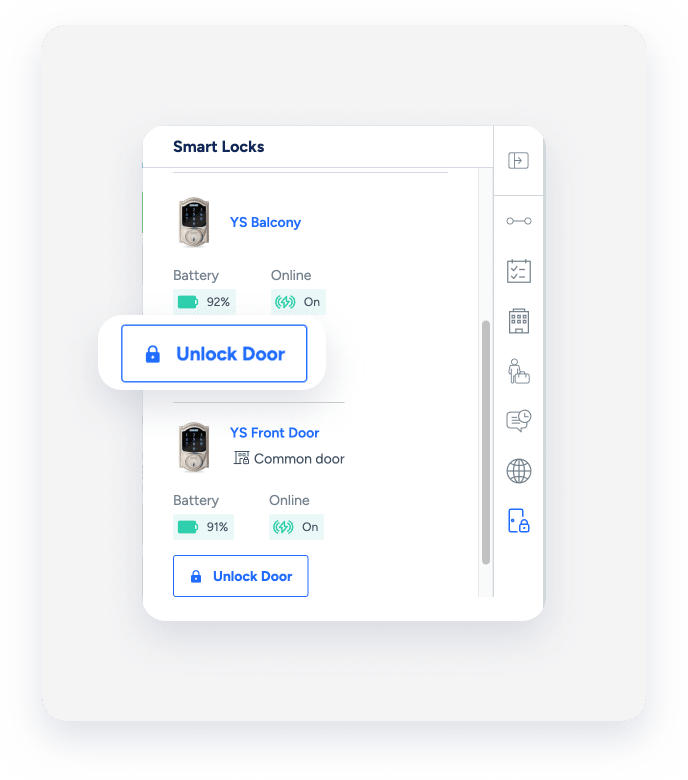
Desde la página de la cerradura
Paso a paso:
- Inicie sesión en su cuenta de Guesty.
- En la barra de navegación superior, haga clic en el selector de modo y seleccione el Modo de operaciones.
- Haga clic en Operaciones de campo y seleccione Administrador de cerraduras.
- En la barra superior de la página “Cerraduras”, haga clic en Vinculado.
- Haga clic en la cerradura correspondiente.
- En la esquina superior derecha, haga clic en "Desbloquear puerta". Espere unos segundos para que se complete el proceso.
- Cuando esté listo para bloquear la puerta nuevamente, haga clic en Bloquear puerta.
